Как посмотреть время, потраченное на отдельные приложения на Android и iOS
С появлением социальных сетей и приложения чата такие как WhatsApp, Allo, Kik и т. д., мы приклеены к нашему смартфону больше, чем мы думаем. Само собой разумеется, что это убивает производительность. Чтобы исправить это, первый шаг — отслеживать время, проведенное на вашем телефоне. Как только вы это сделаете, вы сможете узнать, на какие приложения вы потратили большую часть времени. Имея эти данные, вы можете значительно помочь выяснить, какие приложения вам нужно прекратить использовать или, по крайней мере, уменьшить их использование. Итак, давайте продолжим и посмотрим, как можно посмотреть время, потраченное на отдельные приложения на Android и iPhone/iPad.
См. время, затраченное на отдельные приложения на Android
Пользователи Android могут следовать этому методу, а пользователи iOS могут перейти к следующему.
Есть сторонние приложения, которые позволяют это сделать. И мы выбрали для этой цели один из лучших.
- Зайдите в Play Store и найдите КачествоВремя приложение или напрямую нажмите здесь.
- Откройте приложение после его установки. Чтобы быстро начать, нажмите на Войти с Facebook. При желании вы можете создать учетную запись вручную. Также можно пройти без регистрации(Зарегистрироваться позже), но при этом данные не будут сохранены/резервированы.
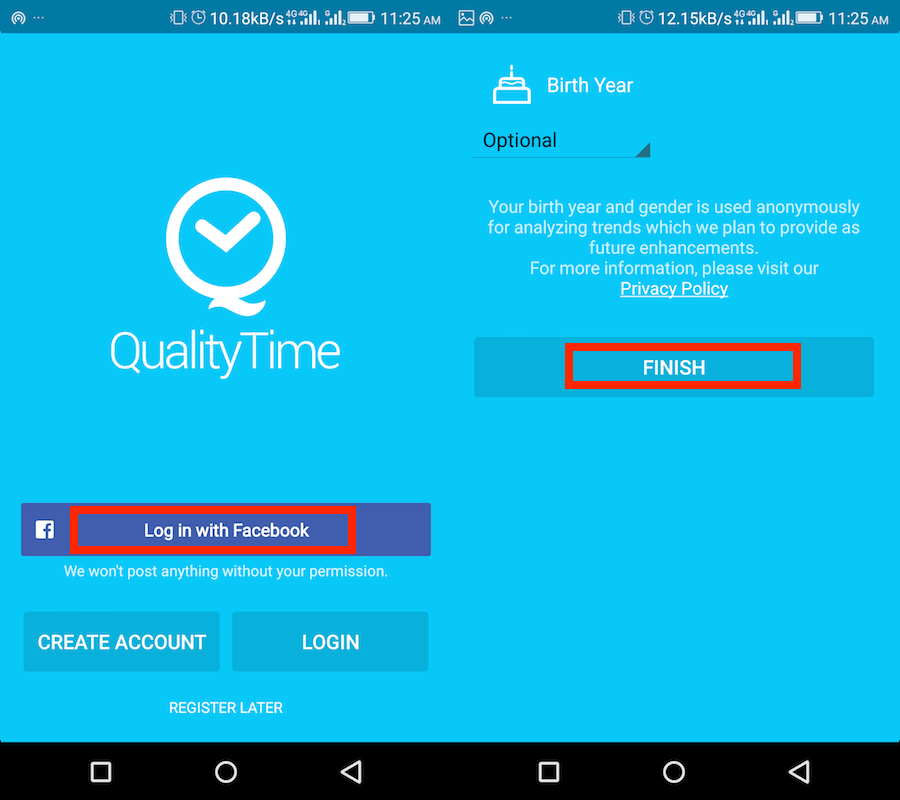
- Приложение запросит ваш год рождения, хотя это совершенно необязательно. Нажать на Завершить чтобы начать.
- Далее будет несколько вводных экранов. Пройдя их, нажмите на Давайте начнем.
- Чтобы приложение было более точным в расчетах времени, вы можете нажать на Разрешение. На следующем экране переключите КачествоВремя переключитесь на Вкл.
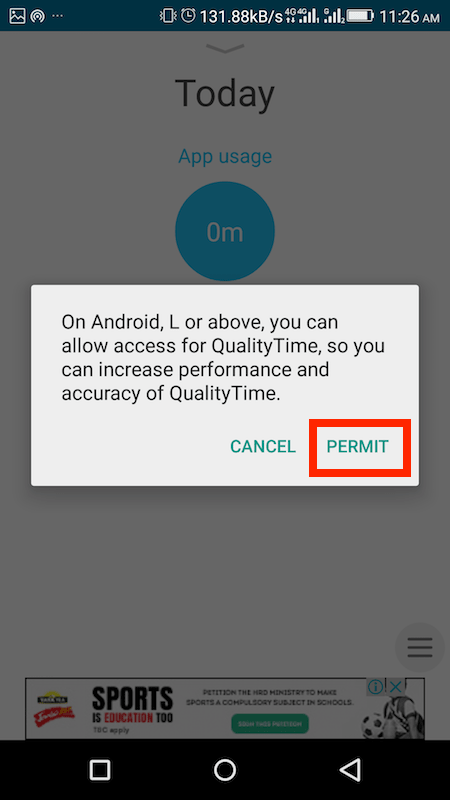
- Вернувшись в приложение, вы увидите главный экран, показывающий общее время, проведенное в телефоне. Он также показывает временную шкалу, которая классифицируется по разным временным интервалам, когда вы использовали телефон. Нажмите на него, чтобы увидеть использование каждого приложения в определенный промежуток времени.
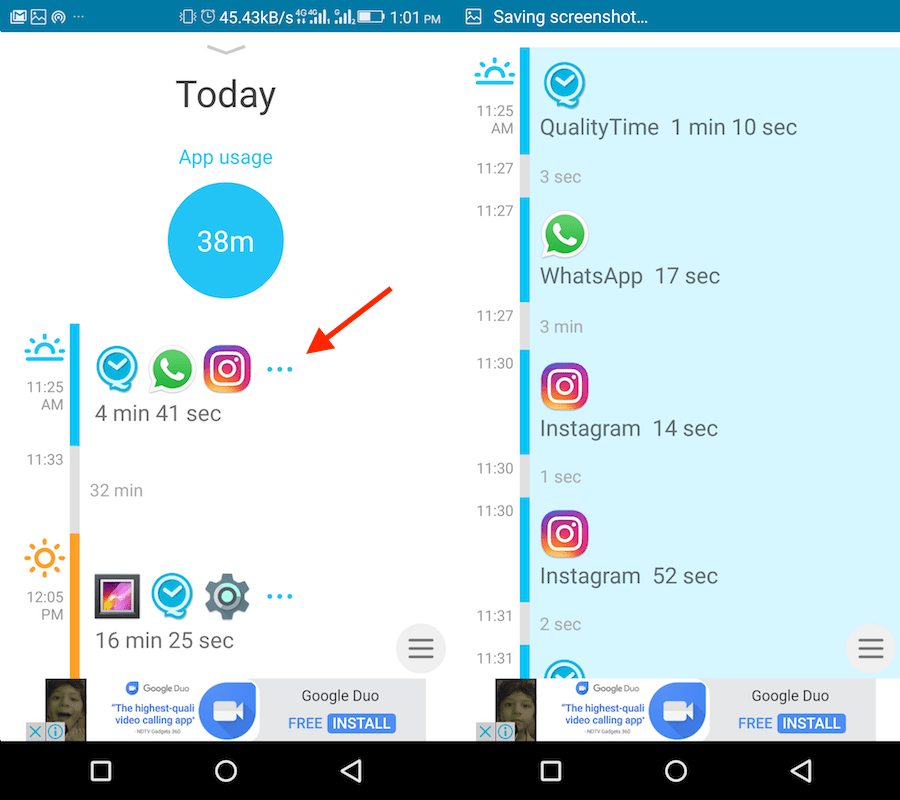
- Нажмите на любой элемент, чтобы вернуться на главный экран. Если вы хотите увидеть общее время, затраченное на каждое приложение, тогда проведите вниз.
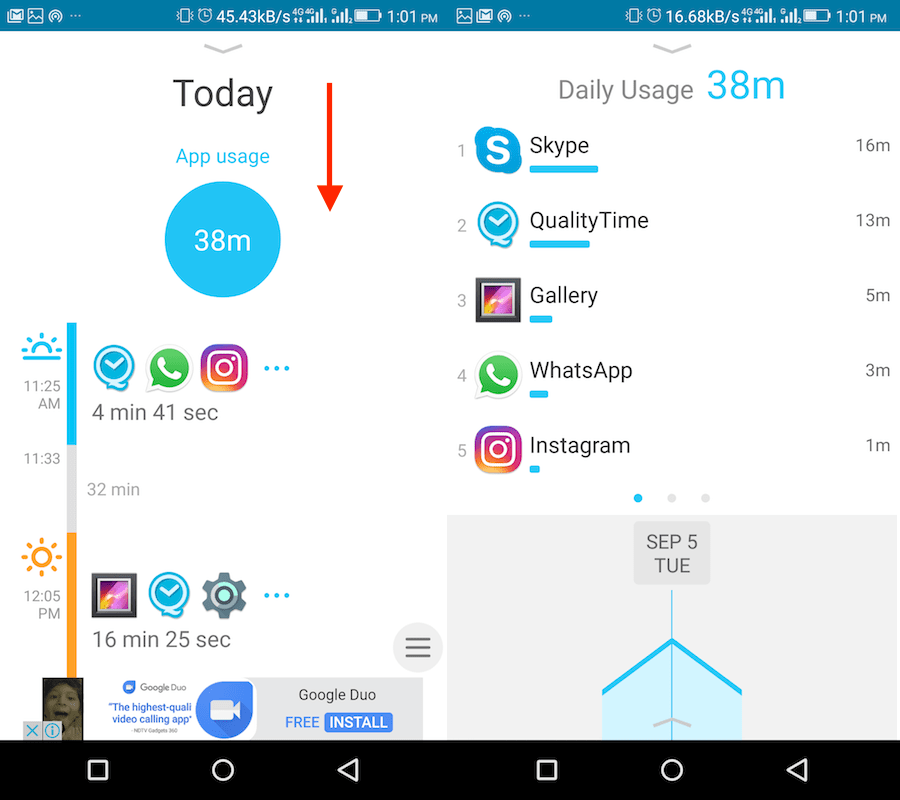
- На этом экране будет суммироваться все время за последние 24 часа, когда вы использовали каждое приложение, и перечисляться по отдельности.
- Чтобы просмотреть еженедельное использование, еще раз проведите пальцем вниз.
Таким образом, вы можете легко отслеживать использование отдельных приложений на смартфоне Android. Это приложение содержит еще несколько удивительных функций, но их обсуждение заставит эту статью уйти от темы.
Читайте также: Как уменьшить яркость экрана ниже минимального уровня на Android
Проверьте время, затрачиваемое на каждое приложение на iPhone/iPad
В iOS эта функция встроена изначально. Итак, если у вас есть iPhone или iPad, вам не нужно приложение для получения этой информации.
- Откройте Настройки.
- Затем нажмите Батарея.

- Подождите несколько секунд, чтобы iOS загрузила данные об использовании батареи для каждого приложения. Как только он загрузится, нажмите на значок часов в правом верхнем углу, чтобы увидеть использование каждого приложения.
- Вы можете увидеть время, потраченное под каждым приложением. По умолчанию отображаются данные за последние 24 часа. Вы можете выбрать Последние дни 7 вкладку, чтобы увидеть ту же информацию за последнюю неделю.
Читайте также: Как сделать скриншот без кнопок на Android и iPhone
Теперь вы знаете, сколько времени вы тратите на свой смартфон. Кроме того, вы даже видели, какие приложения съедают значительную часть вашего времени. Теперь вы можете работать над ограничением себя от чрезмерного использования смартфона. Вы нашли эту информацию полезной? Поделитесь своими мыслями в комментариях ниже.
последние статьи